- ·上一篇内容:HTML中定义单选按钮
- ·下一篇内容:<input type="color">
HTML中定义多选按钮
在HTML中,<input>元素的type属性值设置为checkbox时则可以定义一个复选按钮。大多数浏览器默认情况下将该控件渲染为一个小正方向方框,用户选中时,小正方形中将会出现一个√。当然不同的浏览器在渲染时会有不同的风格。

HTML中复选框的定义形式
在HTML中,使用如下的方法来定义复选框:
<input type="checkbox" id="fx1" name="hobby" value="v1">其中,type属性给出定义的输入控件类型为复选按钮。
id属性用于标识复选框,可以用于Javascript脚本获取某个复选框或使用CSS类来定义其显示效果。
name属性是用于复选框分组,同时当表单提交到服务器端时,服务器端脚本可以接收该组中用户选中的值。
value属性用于给出该单选按钮代表的值,当该复选按钮选中时,服务器端可以通过name属性的值接收到该值。
复选按钮的value属性
value属性定义复选框代表的值。该值不会显示在客户端,但在表单提交时,服务器端通过复选框的name属性可以获取到该值(如果该复选框被选中了的话)。
下面的例子中演示了复选框的定义及value属性的使用方法。
<form action="form_example.asp" method="post" id="form1">
<p>是否已阅读相关条款:</p>
<label><input type="checkbox" name="read" value="1">已阅读</label><br>
<input type="submit">
</form>在本例中定义了一个名为read的复选框,其值为1,当表单提交时,将以name=value的形式传递到服务器端进行接收和处理。
该例的浏览效果如下图所示:
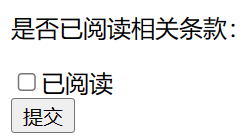
当忽略value属性值时,复选框的默认值为on,这与单选按钮的情况相同。
复选框的checked属性
复选框的checked属性是一个布尔值,用于设置该复选框在页面加载后,默认情况下是否被选中。
只有被选中的复选框的值才会被提交到服务器端。
下面的例子演示了复选框checked属性的使用方法。
<form action="form_example.asp" method="post" id="form2">
<p>您听过的歌曲:</p>
<label><input type="checkbox" name="songs" value="今天" checked>今天</label>
<label><input type="checkbox" name="songs" value="大海">大海</label><br>
<input type="submit">
</form>该例在浏览器中的浏览效果如下图所示:
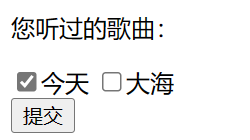
使用label元素增加复选框的可选区域
上面的例子中都使用了label元素增加了复选框的可选区域,下面的例子演示了两种使用label元素增加可选区域的方法,同时给出了不使用label元素的效果。
<form action="form_example.asp" method="post" id="form3">
<p>您的爱好有:</p>
<input type="checkbox" name="hobby" id="h1" value="足球">足球(未使用label)<br>
<label><input type="checkbox" id="h2" name="hobby" value="跑步">跑步(方式1)</label>
<br>
<input type="checkbox" id="h3" name="hobby" value="唱歌"><label for="h3">唱歌(方式2)</label>
<br>
<input type="submit">
</form>上例的效果如下图所示:
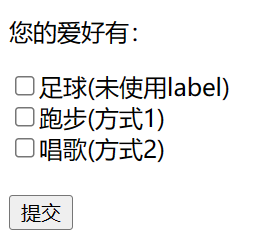
在上例中,用户点击文字“足球(未使用label)”时,不会选中该复选框,只有点击方框时才能选中,而另外两个运用label标签的复选框可以通过点击文字选中。说明运用了label元素后,可以扩大用户的选择区域,方便用户选中相关项。
使用name属性对复选框进行分组
在实际中,往往会出现很多意义相关的复选框分组。如多选题,每个题目都可以有多个选项,为了区分不同的题目,需要对复选框进行分组。
与HTML 单选框相同的是是使用name属性来对复选框进行分组,下例演示了具体用法:
<form action="form_example.asp" method="post" id="form4">
<p>您喜欢的球类运动有:</p>
<label><input type="checkbox" name="ball" value="basketball">篮球</label>
<label><input type="checkbox" name="ball" value="football">足球</label>
<label><input type="checkbox" name="ball" value="pingpang">乒乓球</label>
<p>您喜欢的歌曲有:</p>
<label><input type="checkbox" name="songs" value="今天">今天</label>
<label><input type="checkbox" name="songs" value="大海">大海</label><br><br>
<input type="submit">
</form>本例的显示效果如下图所示:
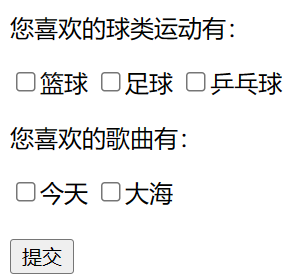
当表单提交后,服务器端可以通过名称获取到用户选择的项的value值。
为复选框指定required属性
复选框中的required属性与单选按钮中的required属性作用不完全相同。
在复选框分组中,当设置了required属性的项未选中时,在提交表单时将给出提示,并禁止提交表单。
<form action="form_example.asp" method="post" id="form5">
<p>您喜欢的球类运动有:</p>
<label><input type="checkbox" name="ball" required value="basketball">篮球</label>
<label><input type="checkbox" name="ball" value="football">足球</label>
<label><input type="checkbox" name="ball" value="pingpang">乒乓球</label>
<p>您喜欢的歌曲有:</p>
<label><input type="checkbox" name="songs" value="今天">今天</label>
<label><input type="checkbox" name="songs" value="大海">大海</label><br><br>
<input type="submit">
</form>上例中为球类运动组中的篮球指定了required属性,如果篮球项未被选择,则在提交表单时给出下图所示的提示。
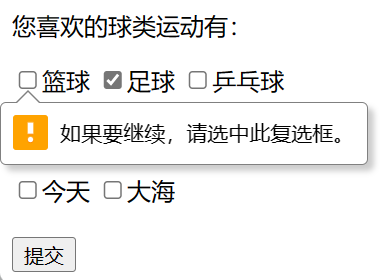
本文详细讲解了HTML中复选框的相关知识,本文的示例在浏览器中的显示效果,读者也可以点击这里查看。
以上讲解了HTML中<input type="checkbox">的使用方法及主要属性,如有问题请留言明示。
如对以上内容有疑问或文中有错误之处,请留言指出。如需转载,请注明出处:翔宇亭IT乐园(http://www.biye5u.com),并给出本文的链接地址:http://www.biye5u.com/article/html5/2023/6613.html。
微信搜索“优雅的代码”关注本站的公众号,或直接使用微信扫描下面二维码关注本站公众号,以获取最新内容。
个人成长离不开各位的关注,你的关注就是我继续前行的动力。
